win10升级后键盘鼠标都失灵怎么办 win10升级后键盘鼠标失灵处理方法
更新日期:2023-09-06 17:11:42来源:互联网
win10升级后键盘鼠标都失灵怎么办,这个问题很多用户们不知道该怎么解决,当win10的系统升级了之后出现了键鼠不断的失灵的情况的话要怎么才能解决呢,大家或许没有找到最好的解决方法,所以这里就分享关于win10升级后键盘鼠标失灵解决方法的内容,很容易就就解决。
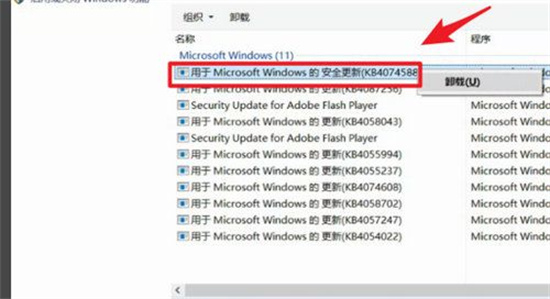
win10升级后键盘鼠标失灵处理方法
1、最先开启计算机,按Windows键 R键,输入:Winver。
2、点一下电脑上开始按键,选择设置。
3、选择升级和安全选项。
4、点一下查看已安装升级历史数据。
5、点一下卸载升级选项。
6、应用电脑鼠标右键卸载补丁包KBxxxxx,并重启计算机就可以处理win10系统升级后电脑鼠标键盘不能用的问题了。
猜你喜欢的教程
深山红叶U盘工具
深山红叶WinPE
常见问题
- todesk远程开机怎么设置 todesk远程开机教程
- 应用程序无法正常启动0x0000142怎么办 0x0000142错误代码解决办法
- 网速怎么看快慢k/s,b/s是什么意思 网速怎么看快慢k/s,b/s哪个快
- 笔记本声卡驱动怎么更新 笔记本声卡驱动更新方法
- 无法创建目录或文件怎么解决 无法创建目录或文件解决办法
- 8g内存虚拟内存怎么设置最好 8g内存最佳设置虚拟内存
- 初始化电脑时出现问题怎么办 初始化电脑时出现问题解决方法
- 电脑桌面偶尔自动刷新怎么回事 电脑桌面偶尔自动刷新解决方法
- 8g的虚拟内存设置多少 8g的虚拟内存最佳设置方法
- word背景图片大小不合适怎么调整 word背景图片大小不合适调整方法

